Вступ
Одним із найзручніших способів дистанційного керування Raspberry Pi традиційно було використання VNC-сервера, який дозволяє отримати доступ до графічного інтерфейсу «малини» через локальну мережу або ззовні. Проте з виходом нової офіційної операційної системи – Raspberry Pi OS на базі Debian Bookworm, яка була офіційно випущена 10 жовтня 2023 року, стандартний метод підключення через RealVNC Server більше не підтримується.
На щастя, Raspberry Pi Foundation представила новий зручний сервіс – Raspberry Pi Connect, який дозволяє дистанційно керувати пристроєм прямо з браузера, без складних налаштувань мережі чи порт-форвардингу. Бета-тестування Raspberry Pi Connect розпочалося у грудні 2023 року, а офіційний стабільний реліз вийшов у квітні 2024 року.
В цій статті я напишу які потрібні вимоги та налаштування, зроблю перше підключення
Вимоги
На відміну від попередніх рішень на кшталт RealVNC, які вимагали окремої інсталяції та налаштування, Raspberry Pi Connect вже інтегрований у Raspberry Pi OS (Bookworm), починаючи з оновлень, що вийшли після офіційного релізу в жовтні 2023 року.
- Raspberry Pi OS (Bookworm) – оновлена до останніх пакетів.
- Графічне середовище (Desktop edition) – Raspberry Pi Connect працює тільки з графічною оболонкою.
- Обліковий запис Raspberry Pi – сервіс вимагає авторизацію через connect.raspberrypi.com, що дозволяє захищено зв’язати ваш пристрій із хмарним інтерфейсом.
- Інтернет-з’єднання – Raspberry Pi повинен мати стабільний доступ до Інтернету.
Якщо немає фізичного доступу до Raspberry Pi, проте є доступ по SSH, то можна перевірити статус Raspberry Pi Connect і при необхідності активувати його через командний рядок.
Оновлення Raspberry Pi OS
Підключившись до Raspberry Pi по SSH необхідно оновити операційну систему
sudo apt update
sudo apt full-upgradeПісля оновлення системи можна перевірити і версію самого сервісу
rpi-connect --version
rpi-connect 2.5.2 (revision 0691027f16f3ddbf6417b0030e1ebf50b2e74790) [arm64]Після виконання цих команд, використовується остання версія Raspberry Pi OS та Raspberry Pi Connect.
Графічне середовище (Desktop edition)
Під графічним середовищем мається на увази використання певного набору функцій ОС при встановленні, це може бути так званна серверна версія Raspberry Pi OS Lite або десктопна Raspberry Pi OS Full Проте якщо ви не знаєте яка саме версія встановлена, це можна перевірити виконавши наступну команду
dpkg -l | grep raspberrypi-ui-mods
ii raspberrypi-ui-mods 1.20250506 arm64 Config to customise the LXDE UI for the Raspberry PiНаявність запису raspberrypi-ui-mods – свідчить про наявність графічного середовища.
Обліковий запис Raspberry Pi
Для створення облікового запису необхідно перейти за посиланням https://connect.raspberrypi.com/sign-in та клацнути на посилання create one for free
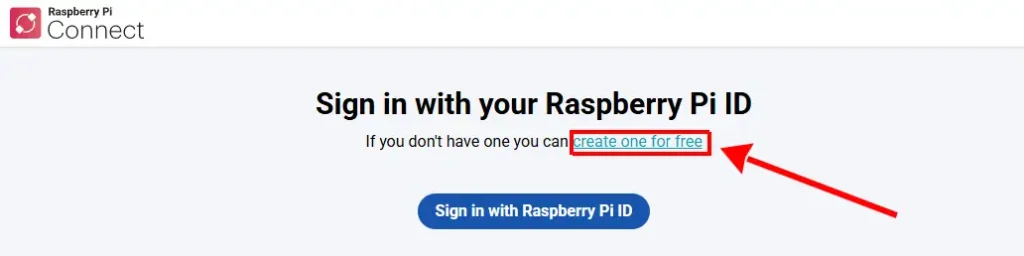
Для реєстрації необхідно заповнити форму:
- Password and Re-enter password
- Name (Nick) What should we call you?
- Agree to the Terms and Conditions
Додатково я активував 2FA для покращення захисту мого акаунта.
Інтернет-з’єднання
Оскільки це оналйн сервіс, то Інтернет-з’єднання є обов’язковою умовою.
Зв’язок Raspberry Pi з обліковим записом Raspberry Pi Connect
Оскільки вимоги всі виконані, необхідно виконати додаткові налаштування, а саме запустити сервіс командою
rpi-connect on
✓ Raspberry Pi Connect startedТаке повідомлення свідчить що сервіс запустився і працює коректно. Тепер потрібно пов’язати пристрій з обліковим записом Connect. виконавши наступну команду
rpi-connect signin
Complete sign in by visiting https://connect.raspberrypi.com/verify/XXXX-XXXXРезультатом цієї команди буде посилання із 8-значним кодом. Необхідно це посилання відкрити в браузері для подальшої реєстрації пристрою.
Я рекомендую увійти в акаунт заздалегідь, щоб потім пришвидшити процес завершення реєстрації
В цьому вікні необхідно ввести назву для свого пристрою. Ця назва буде відображатися в обліковому записі і буде ідентифікатором саме цього пристрою. Якщо у вас декілька пристроїв, то краще їм давати унікальні назви.

Клацаємо на Create device and sign in, щоб додати пристрій. У вікні побачимо повідомлення про успішне завершення зв’язку
Device sign in successful
Your device Ostrich RPI now has access to your account. If this was a mistake, you can delete the device and its access tokens.
You can now close this window, or view all devices.

В цей час в терміналі з’явиться додатковий рядок
rpi-connect signin
Complete sign in by visiting https://connect.raspberrypi.com/verify/XXXX-XXXX
✓ Signed inЦе свідчить про успішний зв’язок Raspberry Pi з обліковим записом Raspberry Pi Connect.
Підключення
В браузері переходимо за посиланням view all devices, і потрапляємо на головний екран де є перелік пов’язаних пристроїв та їх статус

Для підключення графічним методом, необхідно із випадаючого списку Connect via вибрати Screen sharing. В новому вікні на короткий проміжок часу, до повного з’єднання користувач побачить напис на чорному екрані Waiting for response from Ostrich RPI

Згодом, користувач побачить звичний робочий стіл Raspberry Pi OS і зможе керувати вже мишкою.

Висновок
Поява Raspberry Pi Connect значно спростила дистанційне керування пристроєм без потреби в складному налаштуванні VNC або порт-форвардингу. Завдяки інтеграції з Raspberry Pi OS (починаючи з версії на базі Debian Bookworm), цей сервіс відкриває нові можливості для користувачів, які хочуть мати швидкий доступ до свого Raspberry Pi з будь-якої точки світу.
Якщо у вас встановлена версія з графічним інтерфейсом, активація Raspberry Pi Connect займає лише кілька хвилин і не потребує додаткового програмного забезпечення. Це чудове рішення для розробників, ентузіастів та освітніх проектів, де потрібен стабільний та безпечний віддалений доступ.





